Hoje vou fugir um pouco do assunto literario de sempre, e atendendo á pedidos, darei algumas dicas de SEO.
Queria dizer logo de começo que eu não sou nenhuma especialista, sou curiosa mesmo. Quando começei nesse mundo do blogger, penei para deixar esse cantinho com a minha cara, o que eu fiz foi simples, procurei por ai em tutoriais formas de mexer nesse bicho de sete cabeças, algumas outras coisas descobri por mim mesma, e olha que não sou nenhum exemplo de inteligência.
Todo mundo que tem um blog gostaria de ter um layout que fosse a sua cara, certo? O problema é que o blogger não oferece muita coisa em termos de originalidade e quando voçê encontra um layout legal, ele é pago ou dificil de mexer. Para você que como eu é pobre, vou explicar como fazer para ter um cabeçalho personalizado com fundo transparente para o seu blog, e de um jeito muito facil de fazer!

Em primeiro lugar, vá no baixaki e baixe o photo filtre. Para quem não tem as manhas com o photoshop, essa é uma ótima alternativa e facil de mexer.
.png) Se oque você quer é originalidade, crie seu próprio logo, ou faça um doodle de você mesmo. No meu caso, um colega fez a bonequina que acabou se tornando meu logo, mas há varios programas gratuitos online que podem fazer isso. Uma vez com o logo nas mãos, vá no paint
Se oque você quer é originalidade, crie seu próprio logo, ou faça um doodle de você mesmo. No meu caso, um colega fez a bonequina que acabou se tornando meu logo, mas há varios programas gratuitos online que podem fazer isso. Uma vez com o logo nas mãos, vá no paint +-+C%C3%B3pia.png) Observem que apartir do doodle, criei um cabeçalho com alguns fru-frus, porem mantive o fundo verde. Pode ser qualquer cor que não tenha nos demais detalhes do desenho, na verdade. Salve a imagem do jeito que você quer que ela fique no seu blog, tomando o cuidado de manter o formato PNG
Observem que apartir do doodle, criei um cabeçalho com alguns fru-frus, porem mantive o fundo verde. Pode ser qualquer cor que não tenha nos demais detalhes do desenho, na verdade. Salve a imagem do jeito que você quer que ela fique no seu blog, tomando o cuidado de manter o formato PNGAgora você vai abrir o seu photo filtre, clica em file, open, abra seu desenho.
Vai ali no cantinho, onde tem um conta gotas, clica nele e depois clica em cima da cor que você colocou de fundo, e então clica no bonequinho aqui circulado de vermelho.
Vai abrir uma telinha com a com em questão selecionada, ou não, mas ai é só selecionar e aperte o OK.
Sua imagem vai ficar com o fundo quadriculado, o que quer dizer que seu fundo é transparente agora.
Salve e pode fechar o photo filtre. Agora hospede sua imagem no Photobucket, no Picassa ou qualquer outro que dê á você um link para essa imagem.
Agora que você tem o link da imagem, você precisa de um codigo html. Visite esse link e lá tem o passo á passo e gerador de codigos.
Agora com o codigo nas mãos, vai no painel do blogger, vai em Layout, adicionar um gadget, HTML/javascript, cole , salve e posicione.
Pronto!!
A melhor parte do cabeçalho ter o fundo transparente é que se você é como eu e enjoa facil das coisas, você pode mudar as cores e o papel de parede á vontade que não vai interferir no cabeçalho!
E ai, gostaram??? Quem sabe tem mais coisa por vir????
Beijuss, comentem!!!





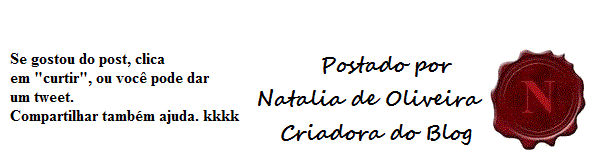

Amei o tutorial!
ResponderExcluirBeijinhos
Rizia - Livroterapias
Boa dica, gostei do post...Passa no meu blog pra conhecer tb, se gostar e seguir, sigo de volta!!!
ResponderExcluirwww.makeolatras.blogspot.com.br
Bjsss =]
Oi Nati, seu tutorial vai me ajudar muito agora que também entrei no mundo dos blogs, obrigada pela dica!
ResponderExcluirOlá, o meu ficou com um fundo branco atras do novo. Como faço para tira?
ResponderExcluirentão, vc se lembrou de colocar uma cor colorida de fundo e salvar em
Excluirpng? se ele está com fundo branco no site de hospedagem está certo, ele fica assim mesmo. Se ele esta com fundo branco no su blog mesmo ai vc vai ter que fazer de novo. Isso já aconteceu comigo. Mas lembrando que só dá certo se salvar em png. Beijussss
oi Natalia, fiz tudo oque você disse, ai consegui fazer a minha capa personalizada, mais na hora de por, não estou conseguindo posicionar ela... fica muito grande, e não sei oque fazer... já esta prontinha, só falta isso, por favor me ajuda??? e a proposito gostei muito do seu blog!
ResponderExcluirOi antonio. então, a imagem está grande pq vc deve ter criado ela assim. por ser um codigo html, o blogger não diminui ela automaticamente como outras imagens simples, ela aparece do jeito que está. voce tem que criar uma imagem que se encaixe no seu espaço util. uma dica? abra o paint em 100% e o que couber na tela de uma extremidade á outra sem vc precisar aumentar vai servir no seu blog perfeitamente. ;)
Excluirbeijusss
Massa :*
ResponderExcluirhttp://delicadaeperfeitinhaa.blogspot.com.br/
Nossa muito obrigada deu certinho. Bjocas.
ResponderExcluirNossa ! Obrigada , mas muito obrigada mesmo ! eu estava a 4 dias procurando e procurando , mas não achava. Por isso comecei a seguir teu blog ! obrigada linda bjs. Retribui ? thamirysdantas.blogspot.com.br
ResponderExcluiradorei o post, mas tenho uma pergunta: vc ja fez um post sobre como dividir os inks como por exeplo vc fez com dicas, arte, filme etc?
ResponderExcluirObrigada,adorei seu blog,me ajudou muito com esse tutorial,beijos
ResponderExcluirhttp://click-da-moda.blogspot.com.br/
que legal, adorei teu blog, é estilo àqueles antigos , fofinhos, aconchegante, com cara de blog mesmo.
ResponderExcluirhttp://dinhabelmont.blogspot.com.br/
Finalmente encontrei um tutorial simples e direto. Passei por trocentos sites, blogs, mas nada se compara!
ResponderExcluirParabéns pelo seu blog! Procurei resolver um problemas, mas encontrei muuito mais. Amo livros e amo ler.
Vou seguir!
Wann, eu tava procurando exatamente isso >< deu td certinho, vlw por salvar minha vida flor, acabei de curtir sua page no face, vlw bjs
ResponderExcluirhttp://primasblogueirasdeplantao.blogspot.com.br/
Natália, tenho pesquisado muito sobre como personalizar um blog e não tava encontrando um bom tutorial sobre como colocar um banner, ou eram omcompletos ou muito complexos, o seu foi o melhor, muito bem explicado, parabéns!
ResponderExcluirNatália, procurei muito pou um tutorial como esse, até chegar aqui no seu blog, eu só tinha encontrado tutoriais incompletos ou muito complexos, o seu está perfeito, parabéns!
ResponderExcluirOlá Bruna, meu nome é Késsia e quero agradecer pela força para criar um cabeçalho legal para o meu blog. Fiz um agradecimento e vc está lá. Depois vc me visita ok, kessiaartecomamor.blogspot.com.br. Abraços e obrigada!
ResponderExcluirOi Natália adorei o tutorial :)
ResponderExcluirhttp://diamondblacksos.blogspot.com/
Como faz pra deixar o nome bem no meio e grande?! Eu não entendi!!!
ResponderExcluir